La mise à jour du composant Windows 2022 « 11H22 » est attendue pour le second semestre 2. Cette mise à jour de composant apporte de nombreuses nouvelles fonctionnalités et améliorations de Windows 11.
Si vous souhaitez installer cette mise à jour facultative, vous pouvez découvrir différentes manières d'installer Windows 11 22H2 dans cet article.
La première façon d’installer 22H2 pour Windows 11 consiste à utiliser un fichier ISO. Vous téléchargez le fichier ISO de Windows 11, montez ce fichier et l'ouvrez. De cette façon, vous pouvez facilement mettre à jour vers 22H2.
La deuxième façon d’installer 22H2 consiste à utiliser la mise à jour Windows. La troisième via l'assistant d'installation de Windows 11 et la dernière consiste à utiliser le programme Windows Insider pour les personnes qui Vous souhaitez installer 22H2 plus tôt puis le second semestre 2022 lorsque la version officielle sera disponible.
Installez la mise à jour Windows 22H2 dans Windows 11
Installez la mise à jour 11H22 de Windows 2 via un fichier ISO
Commencez par ça téléchargez le fichier ISO de Windows 11. Faites un clic droit sur le fichier ISO téléchargé et cliquez sur « Monter ».
Faites un clic gauche sur le nouveau lecteur « E:\ » ou un autre lecteur, puis cliquez sur « setup.exe » pour démarrer le processus d'installation.
Cliquez sur « Modifier la façon dont les mises à jour sont téléchargées avec le programme d'installation ».
Cliquez sur « Pas maintenant ». Il n'y a aucun besoin de pilote ou mises à jour facultatives doit être téléchargé pour installer 22H2. Cliquez sur Suivant.
Pour conserver les fichiers personnels et installer 22H2, cliquez sur « Installer ».
Vous pouvez désormais installer Windows 11 22H2. De cette façon, vous pouvez également en créer un Mettre à jour votre PC Windows 10 vers Windows 11 22H2, à condition que cela Le PC Windows 10 est pris en charge.
Installez la mise à jour Windows 11 22H2 via la mise à jour Windows
La mise à jour 22H2 pour Windows 11 sera disponible via Windows Update dans la seconde partie de 2022. Toute personne souhaitant installer cette mise à jour peut le faire dans Windows 11 via la mise à jour Windows.
Faites un clic droit sur le bouton Démarrer. Cliquez ensuite sur Paramètres dans le menu. Dans les paramètres, cliquez sur « Windows update » à gauche.
Cliquez sur « Vérifier les mises à jour ». Lorsque la mise à jour 22H2 est prête, cliquez sur « Télécharger et installer ». Redémarrez l'ordinateur une fois l'installation terminée.
Installez la mise à jour 11H22 de Windows 2 via l'assistant d'installation
L'assistant d'installation est un outil développé par Microsoft pour mettre à jour Windows 11 vers la dernière version. L'assistant d'installation peut télécharger et installer la mise à jour Windows 11 22H2.
Allez à: https://www.microsoft.com/nl-nl/software-download/windows11. Téléchargez ensuite l'assistant d'installation.
S'il manque des mises à jour dans Windows 11. Ainsi, seulement lorsque la mise à jour 11H22 de Windows 2 est effectivement disponible, vous pouvez mettre à jour Windows 11 via l'assistant d'installation vers la version 22H2.
Installez la mise à jour 11H22 de Windows 2 plus tôt via le programme Windows Insider
Le programme Windows 11 Insider offre à chacun la possibilité de tester plus tôt les mises à jour de fonctionnalités et d’autres mises à jour. De cette façon, tout le monde peut accéder plus tôt aux nouvelles versions de Windows 11 en s’inscrivant au programme Insider.
Pour vous inscrire au programme Windows 11 Insider, vous aurez besoin d'un Compte microsoft nécessaire et vous devez accepter les conditions. Il n'est pas recommandé d'enregistrer votre PC auprès du programme Insider si vous utilisez le PC pour le travail quotidien ou à la maison.
En savoir plus ici Programme initié Windows 11 pour installer et tester 22H2 plus tôt.
J'espère que cela vous a aidé. Merci pour la lecture!

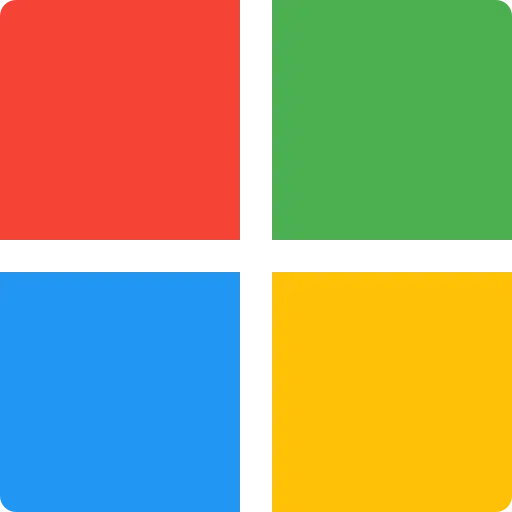
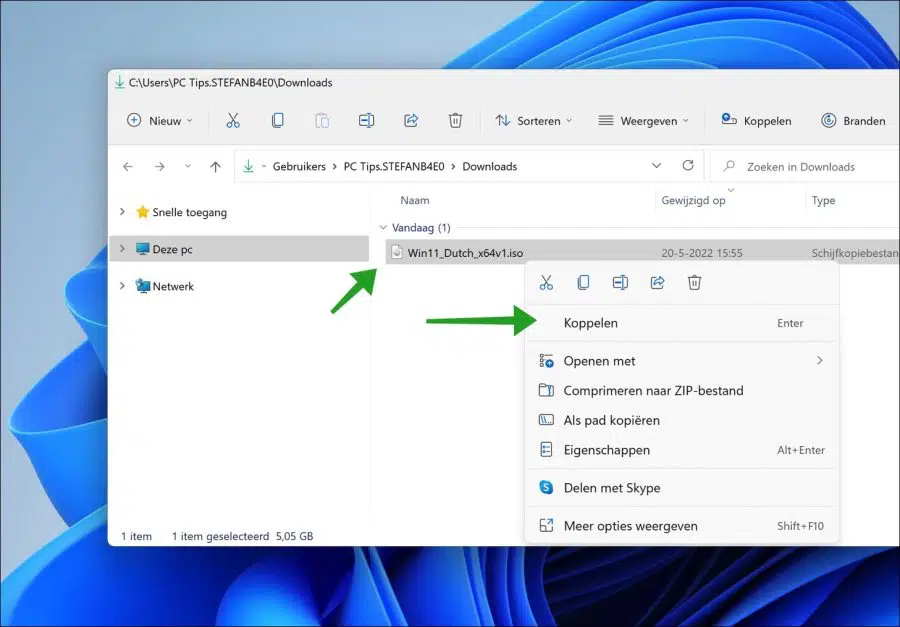
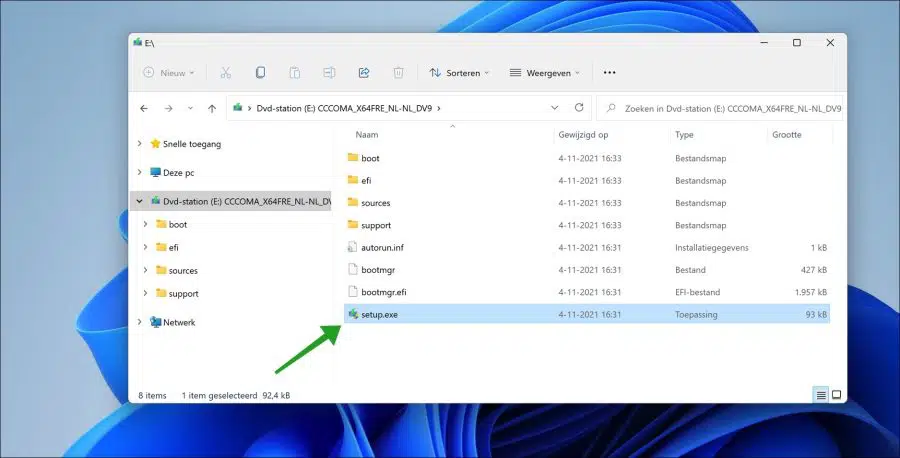
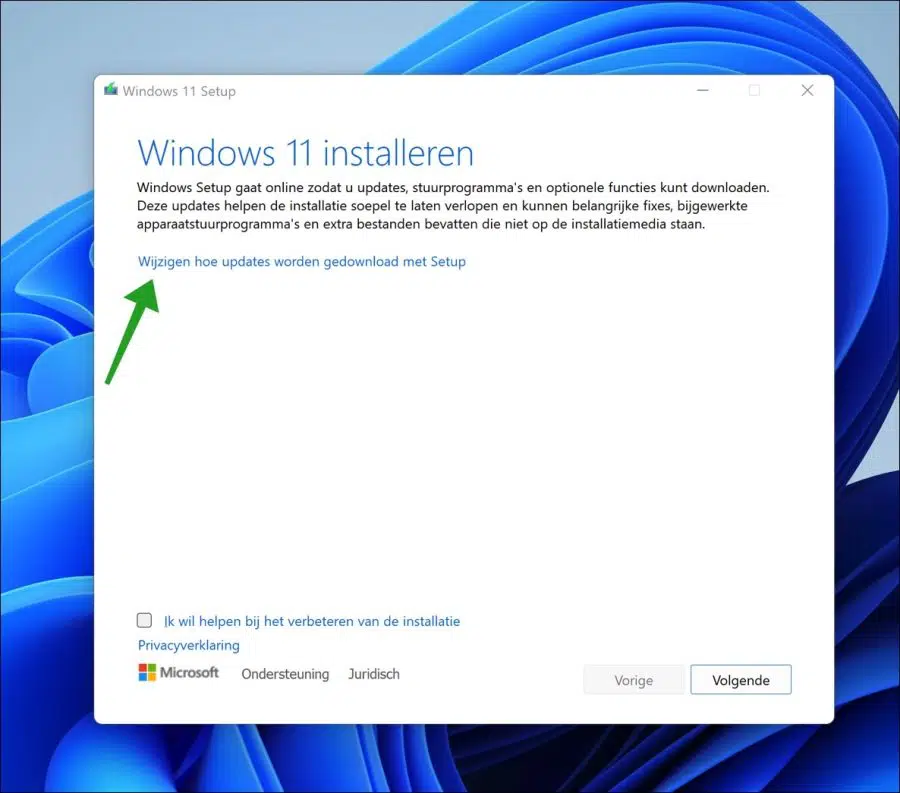
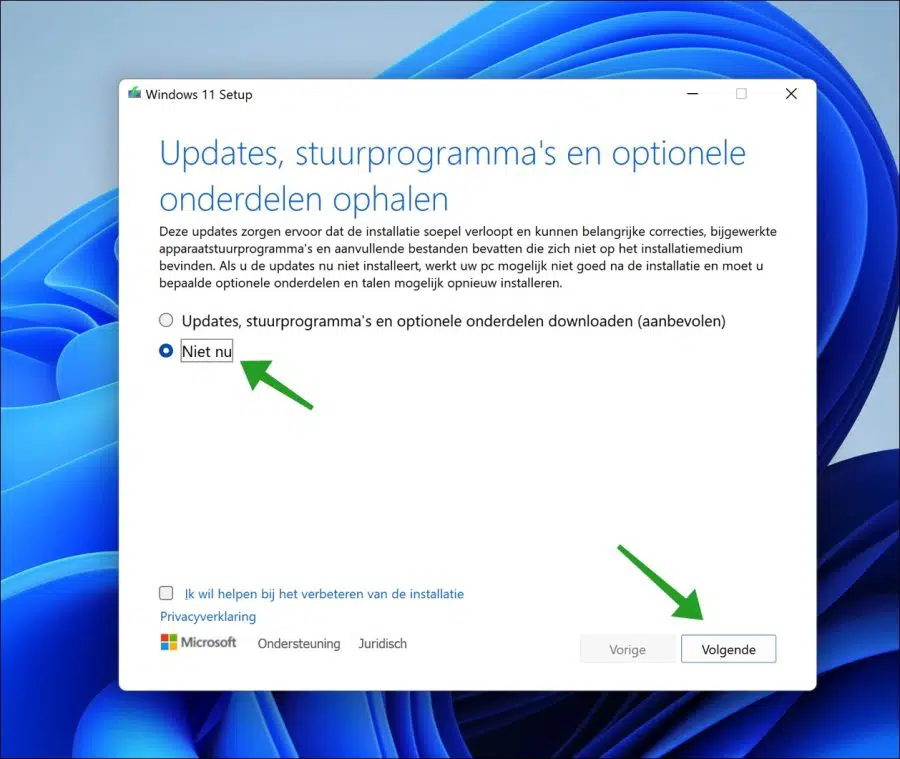
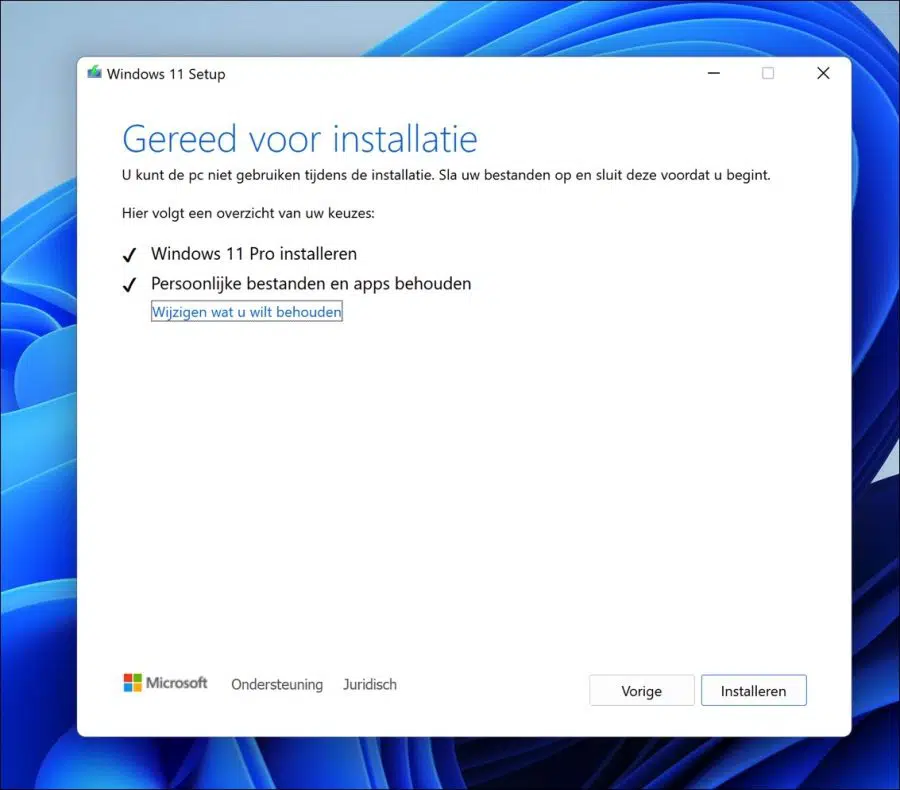
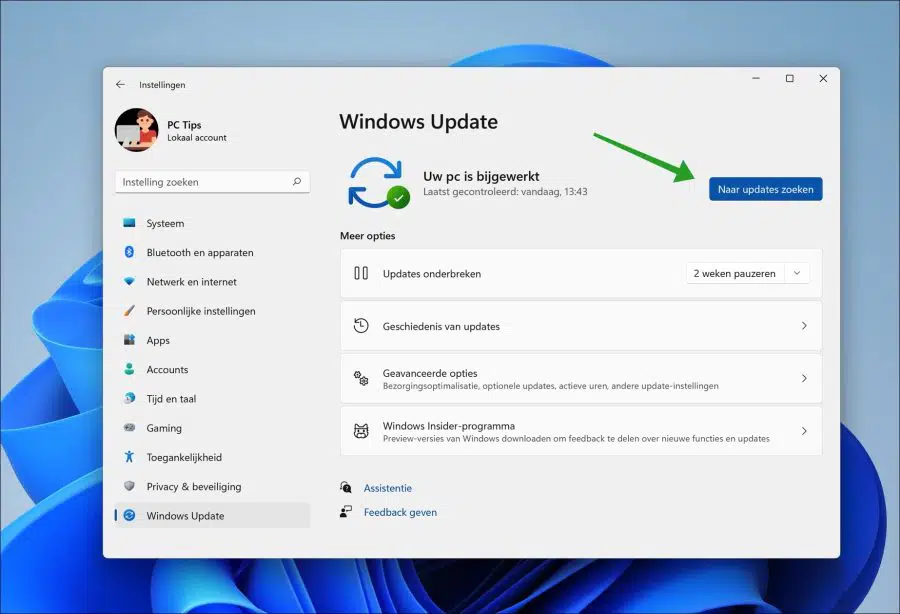
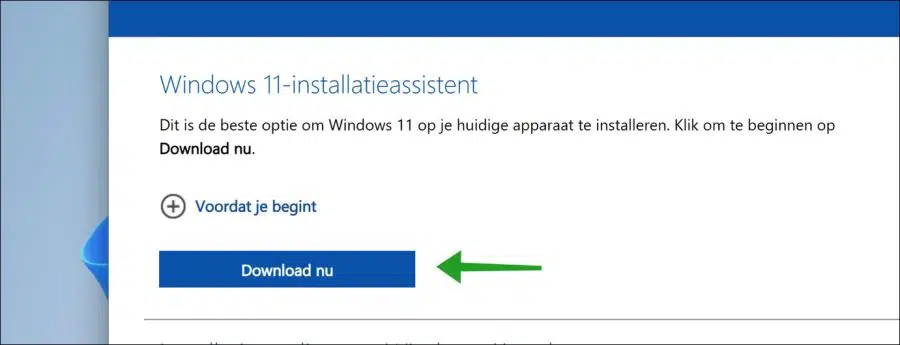
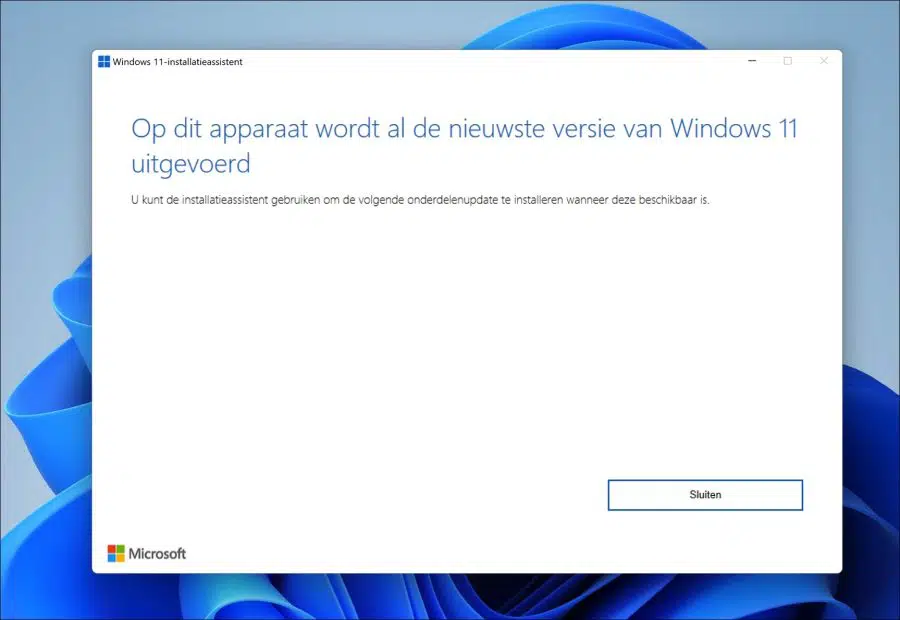
J'ai pu installer Windows 11 22H2 avec ça, merci beaucoup
Content que ça ait fonctionné ! Merci pour votre réponse 🙂
question : j'utilise Outlook 2016 comme programme de messagerie ; Lorsque je souhaite envoyer des e-mails, je n'arrive pas à faire en sorte que les lettres deviennent plus grandes en permanence ; Bien sûr, des ajustements peuvent être effectués par email, mais je souhaite juste que ce soit corrigé (plus grand) ; maintenant, ils sont vraiment trop petits ; Comment??
réponse : a récemment pris connaissance de ce site ; super et quelles informations; C'est merveilleux que tu fasses ça Stefan
Bonjour, merci pour votre message 🙂 Avez-vous déjà essayé de changer la police par défaut ?
https://support.microsoft.com/nl-nl/office/het-standaardlettertype-in-outlook-wijzigen-of-instellen-20f72414-2c42-4b53-9654-d07a92b9294a
Salutations, Stéphane